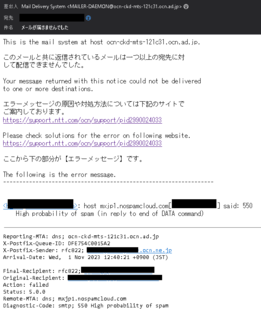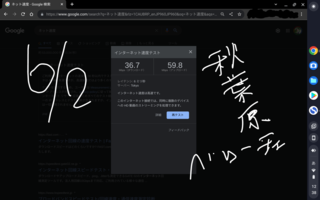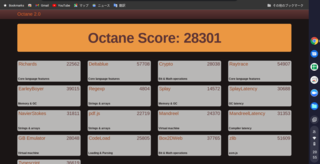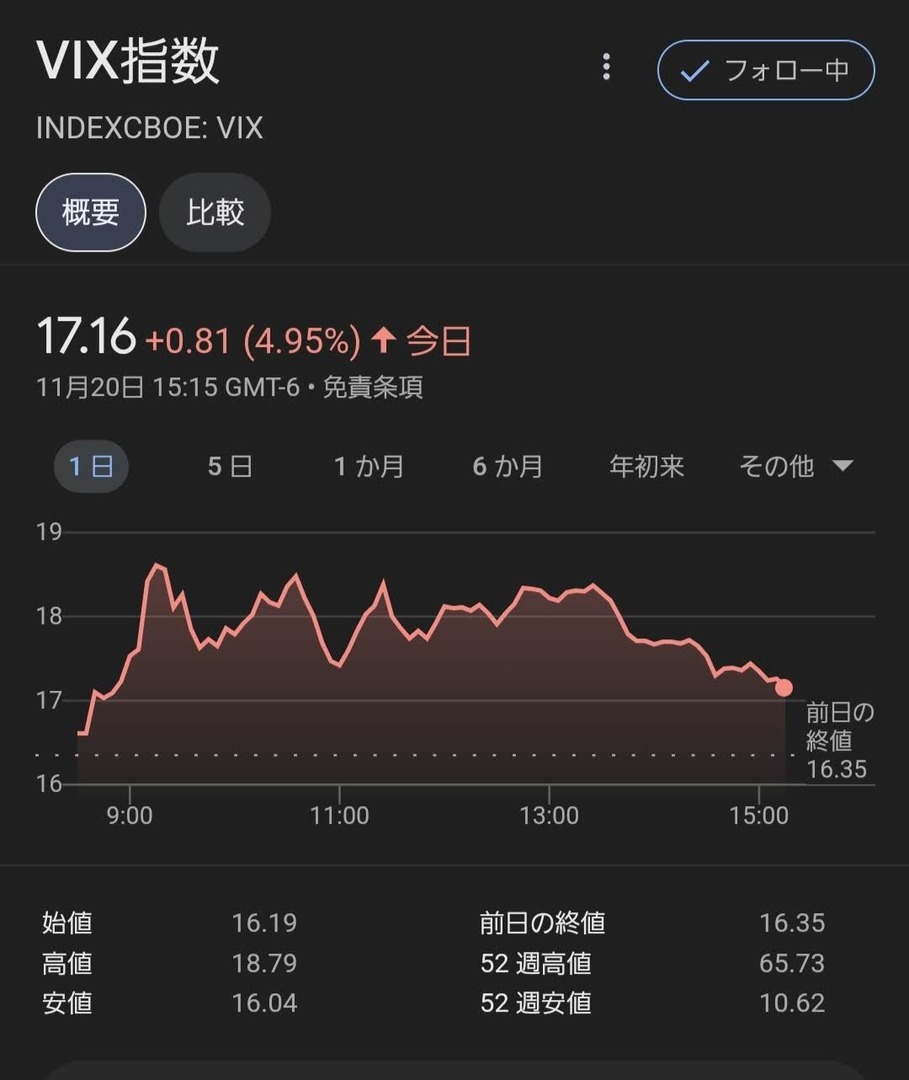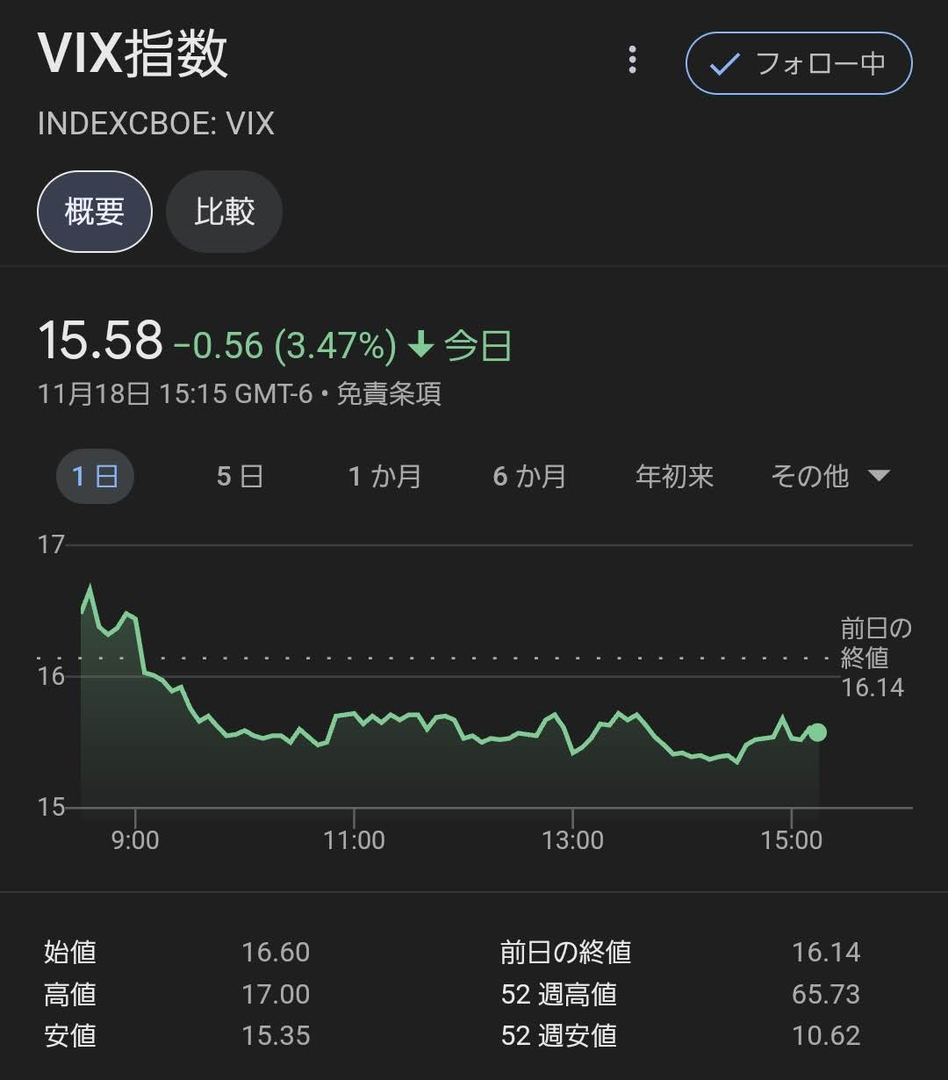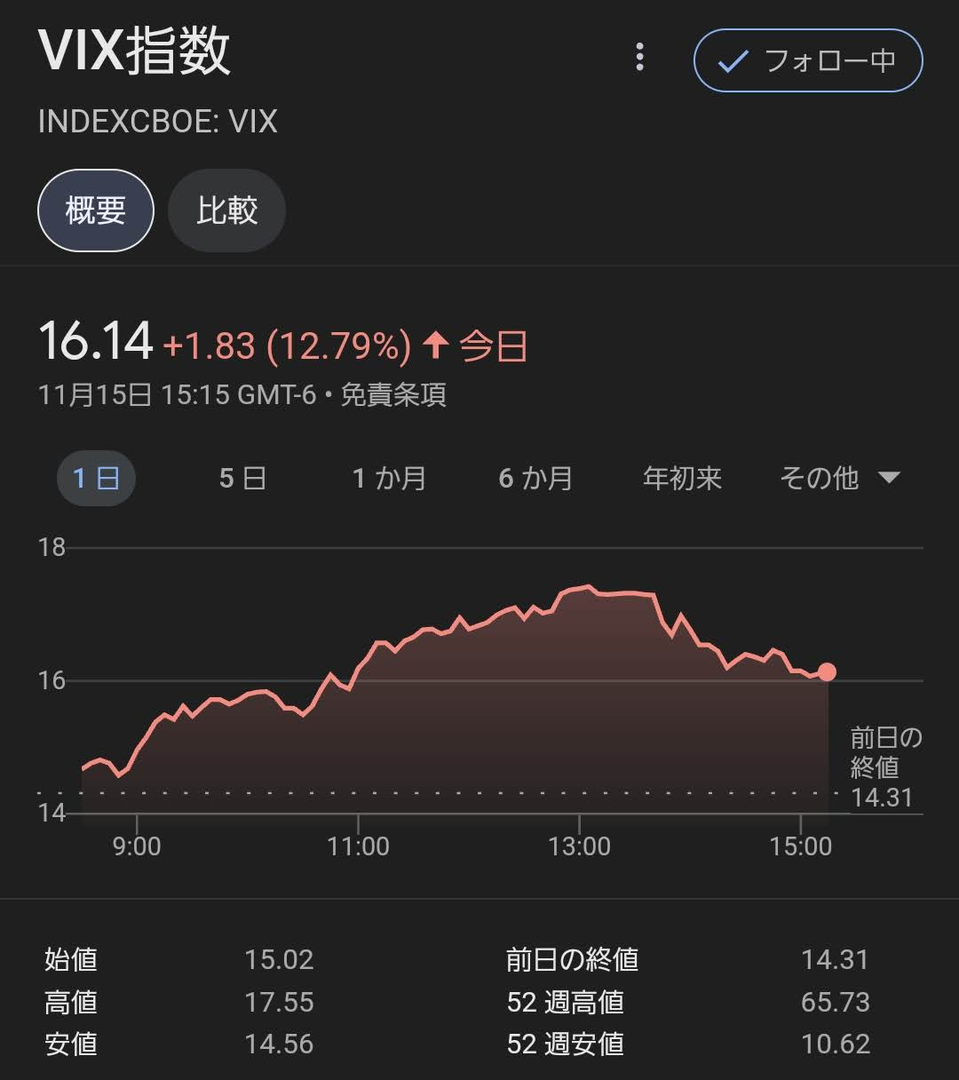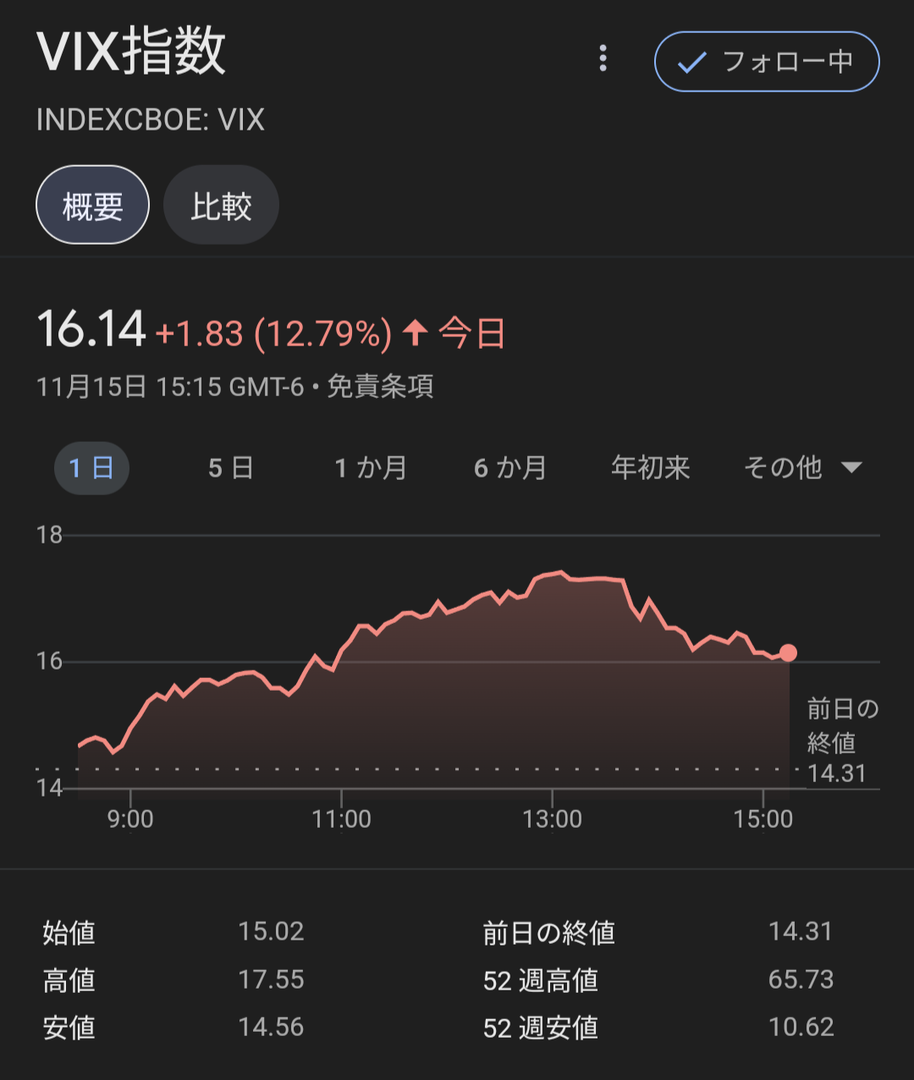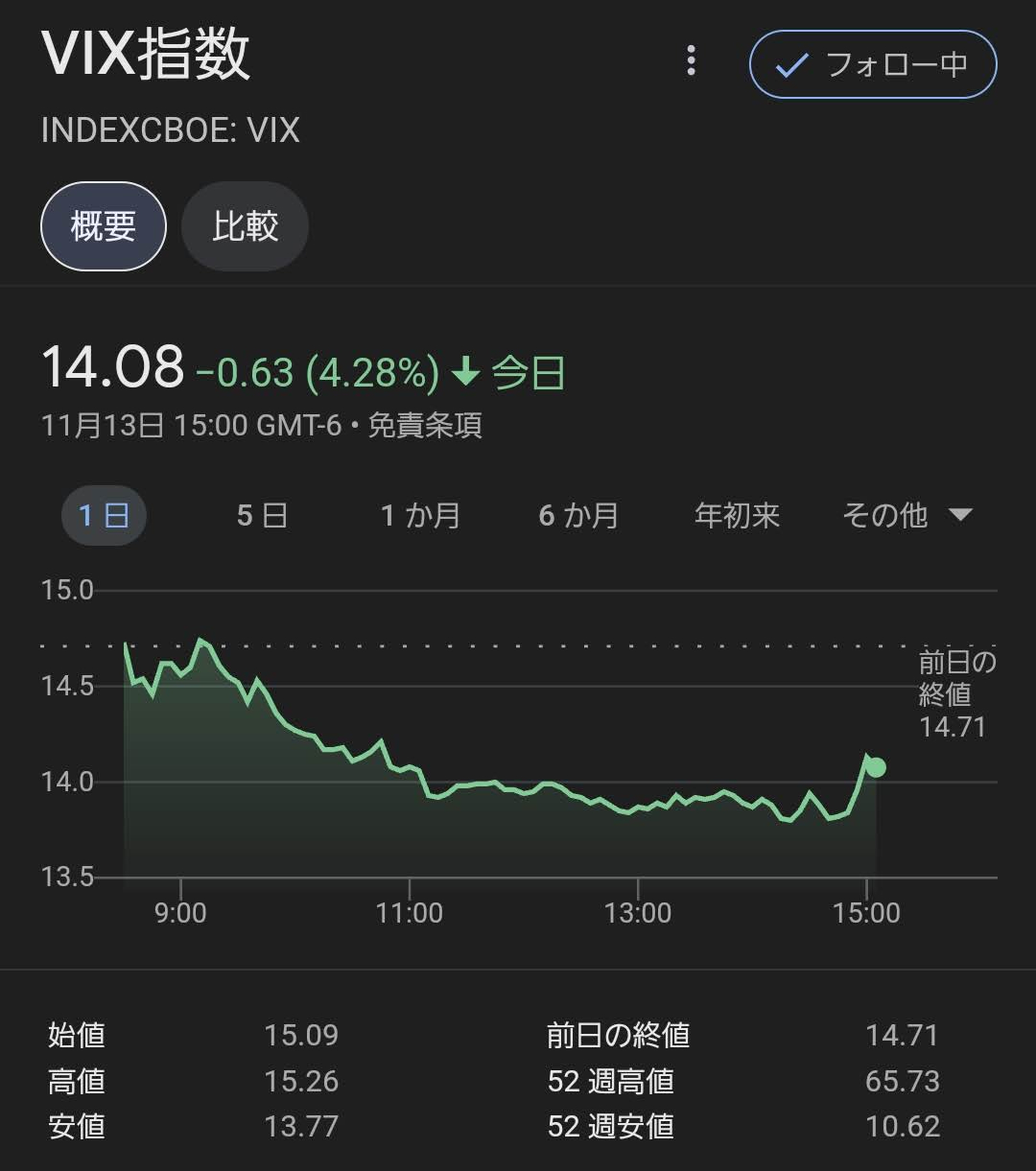過去の購入ブログはこちら
こちらのPCに関しては、Windows8.1⇒WINDOWS10(純正ではここまで)
WINDOWS11に強制インストールしてます。
デジタル認証に関しては、認証が通ってますのでWIN11でも利用可能です。
22H2を導入する事で2024年10月8日まで延長されます。これで長~く使えます。
旧PCでもこのOSが載せられれば長持ちできます。(サクサク動くことは無いのでもっさりです)
目次
①WINDWOS11 22H2 ダウンロード方法
②起動用インストールUSB作成方法
③起動順序を書き換えてまたはUSBからの起動として
④WINDWOS11 22H2 インストール
⑤ベンチマーク
①WINDWOS11 22H2 ダウンロード方法
②起動用インストールUSB作成方法
③起動順序を書き換えてまたはUSBからの起動として
④WINDWOS11 22H2 インストール
⑤ベンチマーク
WINDWOS11 22H2 ダウンロード方法
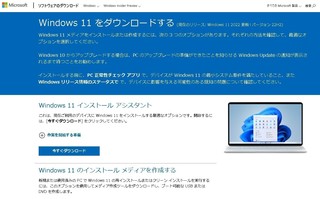
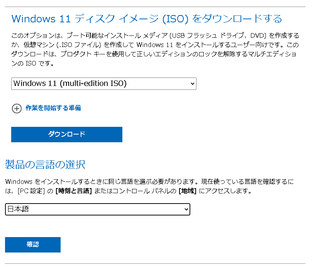
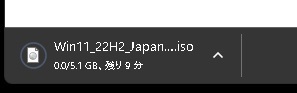
まずは、ダウンロード方法として、MicrosoftのHPよりダウンロードします。
ダウンロード先はこちらです。
https://www.microsoft.com/ja-jp/software-download/windows11
写真の通りにISOファイルをダウンロードします。
この
ダウンロードしたファイルを使って、WINDOWS11をクリーンインストールしてゆきます。
クリーンインストールするとHDD(SSD)内はすべてのデータが消去されますので事前にデータの移動をしてください。
また、インストールする際に今のPCのドライバーを事前に取得することをお勧めします。
ドライバーの取得方法はこちらに紹介いたしますので、ご参照ください。
起動用インストールUSB作成方法
まずは、こちらから「Rufaus」をまずダウンロードをします。
最新のアップデート 2022.08.03
Rufus 3.20 となります。
こちらをダウンロードください。
こちらを起動するとこちらの様になります。
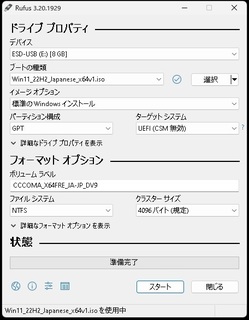
*指定しているUSBは中身が全部消えてしまいますので、ご注意ください。
スタートを押すと
次の様になります。
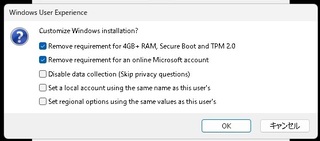
TPU2.0やメモリ4GB縛りやセキュアブートと情報収集を削除できます。
しばらく待つと、起動USBが出来上がります。
起動順序を書き換えてまたはUSBからの起動として
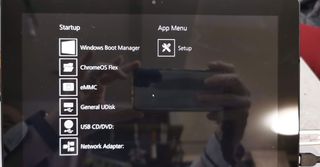
ボリュームボタンを押しながら電源を入れます。
WINDWOS11 22H2 インストール
UEFIブートでUSBから起動すると


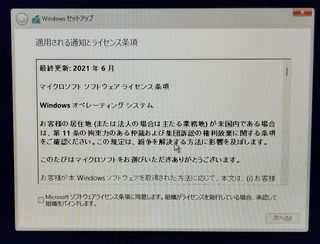
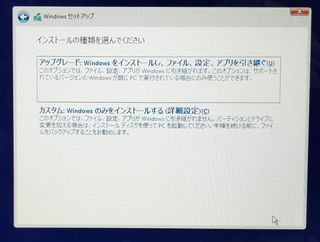
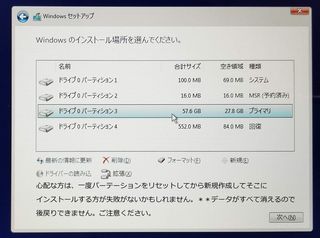

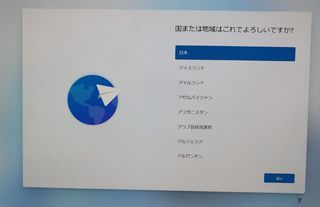


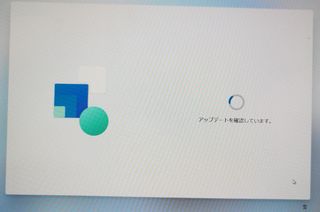
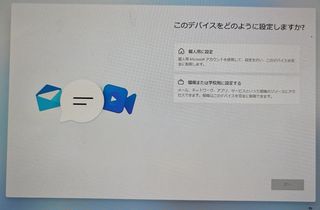
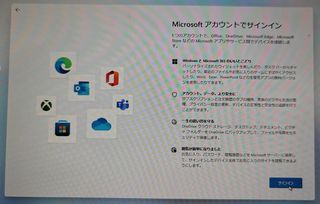
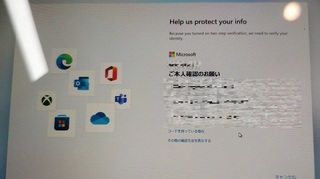
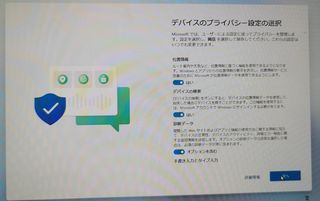

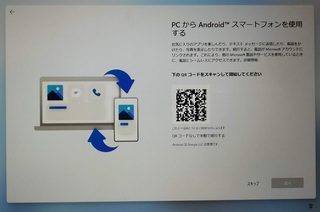
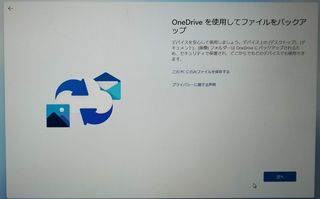


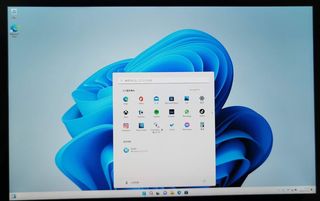
無事にWINDWOS11が起動できました。
まずは、WINDWOS11のUPDATEを実施して、最新の状態にしてからぐりぐり維持てみます♪♬
ベンチマーク
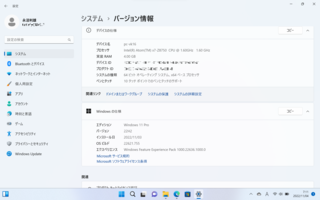
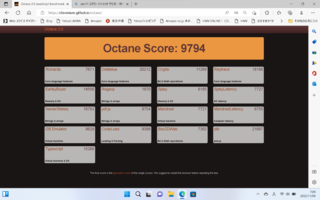
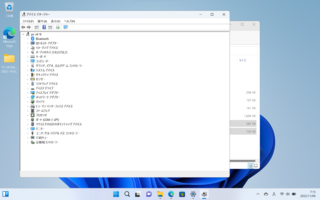
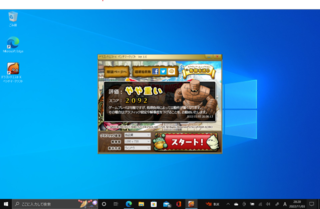
前OSの際にドライバー類をがっつり抜き取って置いたので移行や導入もらくちんです。
octane2.0は9700程度、まぁまぁ使える数値化もしれません。
本当にライトな使い方をされる方のみですね。
皆さんもぜひお試しくださいませませ。
特価品おすすめ
中古iPhone販売サイト にこスマ
除菌・消臭・ウィルス対策に!いつでもどこでもシュシュッと
@●●●.HHH【HHHを求めるならこちらから】
@●●●.HHH【HHHを求めるならこちらから】
【このカテゴリーの最新記事】
-
no image